Haben Sie sich jemals gewünscht, einen Laserpointer zu haben, mit dem Sie die Aufmerksamkeit auf einen wichtigen Punkt in einer PowerPoint-Diashow lenken können? Heute schauen wir uns an, wie Sie Ihre Maus in PowerPoint 2010 als Laserpointer verwenden können.
Beginnen
Beginnen Sie Ihre Diashow durch Drücken der Taste F5 oder durch Auswählen Von Anfang an oder Von der aktuellen Folie in der Gruppe Diashow starten auf der Registerkarte Diashow.
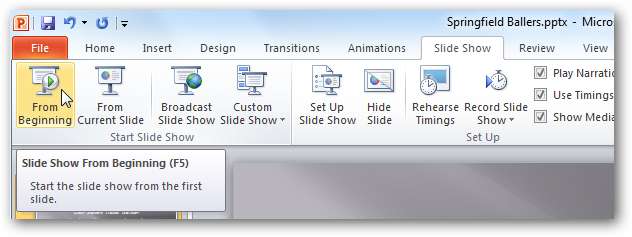
Halten Sie während der Diashow die Strg-Taste und den linken Mauszeiger gedrückt, damit der Laserzeiger auf dem Bildschirm angezeigt wird.

Ziehen Sie die Maus, um den Zeiger über den Bildschirm zu bewegen.

Farben ändern
Sie können die Farbe des Laserzeigers ändern, indem Sie in der Gruppe Einrichten auf der Registerkarte Diashow die Option Diashow einrichten auswählen.
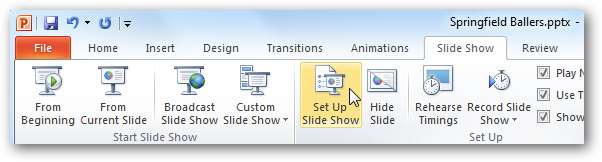
Sie können in der Dropdown-Liste Laserzeigerfarbe zwischen Rot, Grün oder Blau auswählen und dann auf OK klicken.
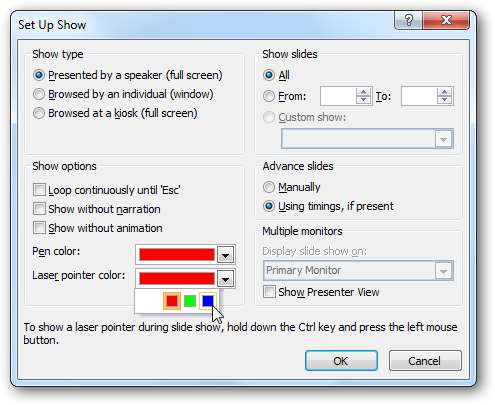
Der Laserpointer ist eine sehr einfache, aber nette kleine Funktion, die PowerPoint 2010 hinzugefügt wurde. Suchen Sie nach weiteren PowerPoint 2010-Tipps? Schauen Sie sich unsere früheren Beiträge an wie man Text und Objekte animiert , und wie man Videos aus dem Web hinzufügt .







